Pengaturan Dasar Mikrotik Paling Mudah – Banyak situs yang membagikan tutorial pengaturan dasar mikrotik apabila kamu melakukan pencarian di google, namun kadang bagi pemula tutorial tersebut masih membingungkan karena kurang sederhana.
Sebagai pemula yang baru saja memakai perangkat MikroTik sebagai router, maka Kita akan mencari cara yang paling sederhana dan paling mudah untuk dimengerti.
Seperti yang saya lakukan ketika pertama kali melakukan setting MikroTik, banyak melakukan pencarian pengaturan yang paling mudah dan efektif agar RouterBoard yang saya gunakan dapat bekerja dengan baik.
Tutorial kali ini ditujukan kepada pemula dalam memakai mikrotik untuk melakukan pengaturan yang sederhana sangat cocok untuk pemula seperti saya untuk pengaturan awal mikrotik sampai terhubung dengan internet.
Pengaturan Dasar Mikrotik
Berikut pengaturan yang bisa kamu terapkan pada perangkat mikrotik.
Persiapan Awal
Sebelum memulai pastikan pengaturan perangkat anda seperti dibawah ini:
- Sumber internet (Modem, Router, Dan lain-lain) status DHCP Server ON. (biasanya pengaturan default dari ISP sudah aktif)
- Interface
ether1RouterBoard mikrotik terhubung kesumber internet (modem ISP) - Interface
ether2atauwlan1(jika ingin memakai wifi bawaan RouterBoard) mikrotik untuk LAN bisa dikoneksikan dengan switch atau AP. Ini digunakan untuk membagi alamat IP dan koneksi jaringan lokal seperti HP, Tablet, Laptop, dan lain-lain.
Pengaturan Pada Winbox
- Masuk kedalam mikrotik dengan WinBox
- Lakukan Reset pada mikrotik kamu, masuk ke
System - Reset Configuration, dan ceklisNo Default Configuration.
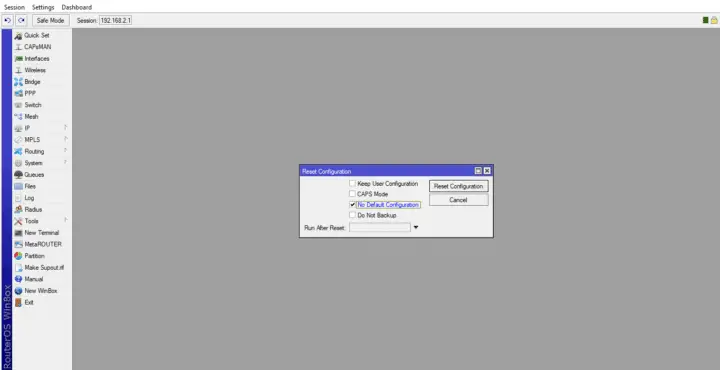
- Setelah reset, masuk kembali ke MikroTik melalui Winbox, login dengan mac address.
- Klik New Terminal, lalu paste script ini pada terminal
/ip dhcp-client
add disabled=no interface=ether1
/ip firewall nat
add action=masquerade chain=srcnat out-interface=ether1- Silahkan lakukan tes ping melalui, Tools – Ping
- Lakukan Pengaturan IP Address, DHCP Server Dan IP Pool untuk membagi koneksi dan IP address pada jaringan lokal, saya menggunakan ether2 untuk membagi koneksi dan IP Address, mohon sesuaikan dengan koneksi anda. Anda bisa setting manual pada WinBox atau bisa menggunakan script dibawah ini:
/ip pool
add name=pool_ether2 ranges=192.168.88.2-192.168.88.254
/ip dhcp-server
add address-pool=pool_ether2 disabled=no interface=ether2 lease-time=1d10m name=
dhcp-ether2
/ip address
add address=192.168.88.1/24 interface=ether2 network=192.168.88.0
/ip dhcp-server network
add address=192.168.88.0/24 gateway=192.168.88.1Pada script diatas, silahkan sesuaikan range IP pool dan network dengan keinginan kamu atau bisa ikuti saja tanpa mengubah apapun.
Selesai tutorial pengaturan dasar Mikrotik sampai konek internet, kamu bisa menghubungkan switch/hub/Access Point ke ether2 mikrotik untuk membagi koneksi dan IP Address ke jaringan lokal.
Semoga dapat membantu pemula seperti saya dalam melakukan pengaturan pada mikrotiknya, apabila ada kesalahan maupun pertanyaan mengenai tutorial ini kau bisa meninggalkan balasan pada kolom komentar.


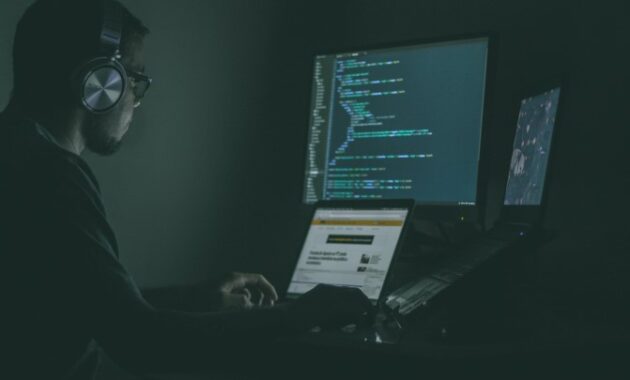






Pingback: Setting Mikrotik Browsing, Social Media, Dan Game Online Lancar Tanpa Lag